Утилита Whatsapp на ОС Андроид являет собой “виртуальную площадку” для общения с другими пользователями внутри собственной сети. Кроме этого, приложение может проводить обмен мультимедийными файлами и документами.
На Whatsapp можно взглянуть, как на качественную замену встроенного в Андроид сервиса для обмена сообщениями. К значительным преимуществом утилиты можно прибавить и тот факт, что нам не нужно придумывать сложные пароли для авторизации – для регистрации на серверах программы в качестве вашего имени используется номер телефона вашего устройства, а пароль для входа создается “на лету” при стартовом запуске сервиса. Но перед тем началом использования, потребуется установить программу-клиент и настроить ее.
Установка приложения
Создатели утилиты Whatsapp, отвечающей за обмен данными между пользователями, постарались упростить инсталляцию своего продукта.
По этой причине мы надеемся, что вопросы вроде — “как загрузить Whatsapp” и “где скачать Whatsapp” не возникнут. Приведем в обзоре лишь основной алгоритм действий. Перейдите в магазин Google Play и с поисковой строки найдите приложение, вводом названия или же просто перейдите по данной ссылке.
Как установить WhatsApp на телефон | Установка ватсапп
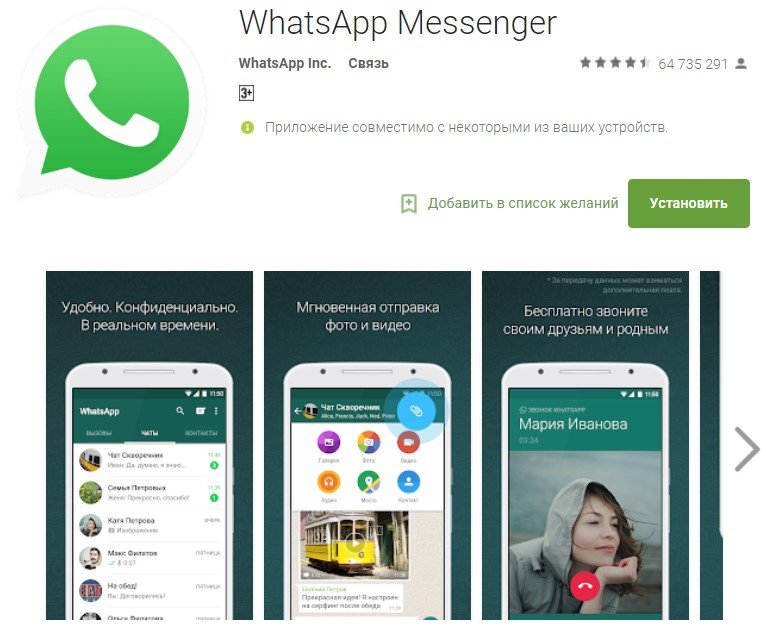
Далее тапните по кнопке “Установить” и, ответив согласием на предоставление всех разрешений для приложения, дождитесь когда программа установится на ваш смартфон.
Как установить Whatsapp на Android: Видео
Начальная настройка приложения Whatsapp
Перейдя в Whatsapp, перед вами откроется экран с лицензионным соглашением. Изучите его основные требования, нажав по ссылку “Правила и условия”.

Бегло изучив все требования по безопасности переписки, нажмите на клавишу “Принять и продолжить”. На данной ступени вас попросят набрать номер телефона вашего устройства, на котором и производилась установка программы. Это нужно для привязки создаваемой учетной записи.
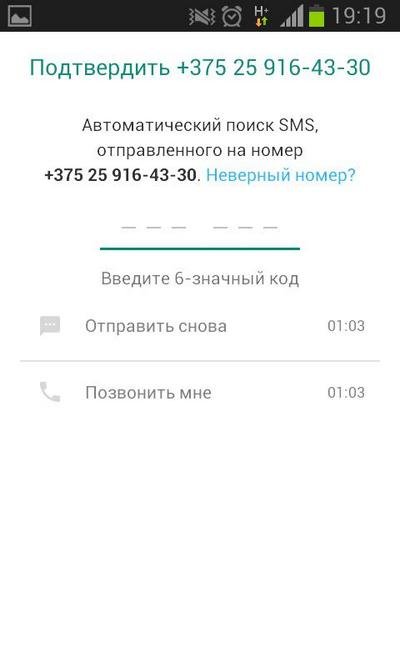
Далее найдите свое место проживания и наберите номер телефона. После нажатия клавиши “OK” программа запросит вас отослать проверочный SMS-код. Обычно данный процесс занимается 30 секунд.
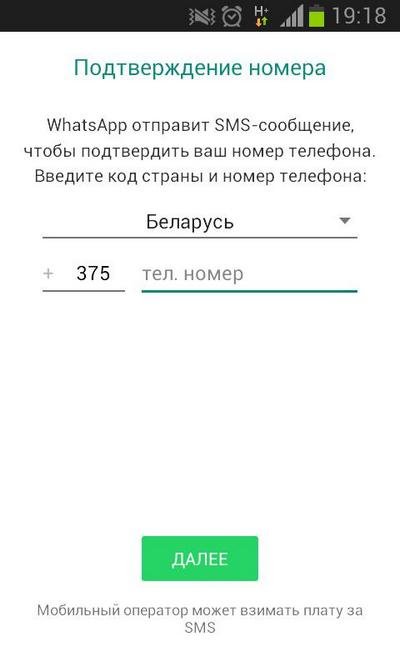
Убедившись в правильном вводе данных, приложение автоматически перебросит пользователя на следующий шаг – ввод персональных данных аккаунта.
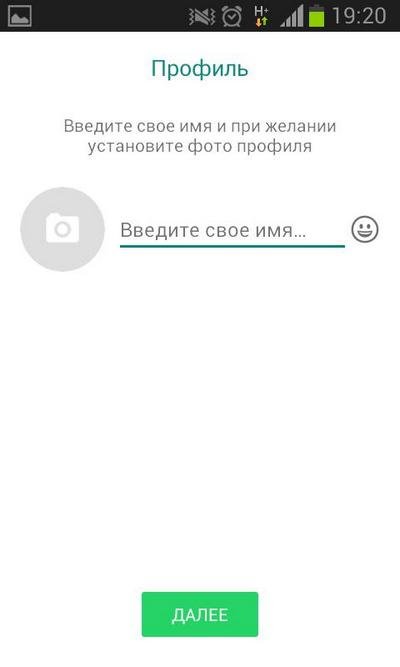
В этом окне пользователь сможет самостоятельно настроить, под каким именем он бдет отображаться в списке телефонных контактов. И на этом шаге процесс беглой настройки Whatsapp считается завершенным.
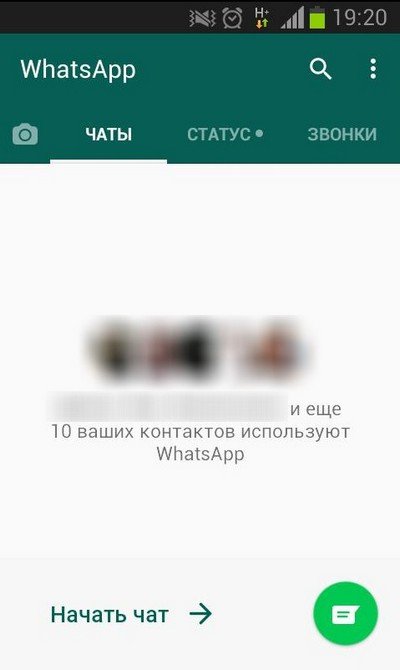
Тапнув на значок нового сообщения в верхнем правой углу экрана, перед вами всплывет список контактов, записанных в вашей телефонной книги, у которых также установлена данная утилита. Нажмите на интересующего вас абонента и ведите общение.
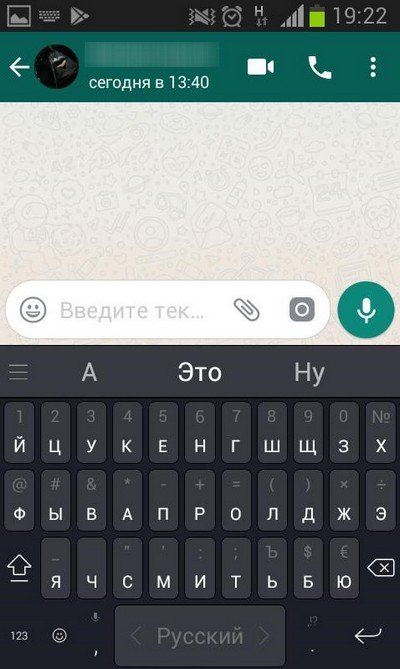
Загрузка фото с аватарки в Whatsapp
Если вы желаете сохранить фото понравившегося вам пользователя, нужно выполнить всего несколько манипуляций. Выберите пользователя из списка контактов быстрым тапом. С помощью дополнительного меню перейдите к категории “Просмотреть контакт”.
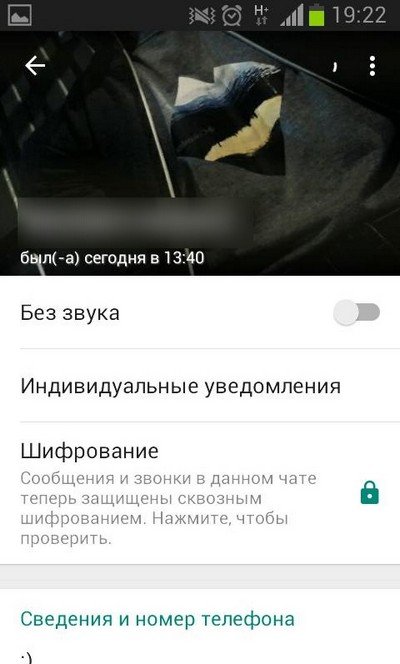
После этого тапните на фотографию абонента в верхнем левом углу открывшегося окна.

Включите полноразмерное отображение фотографии абонента, которое можно сохранить, или создать копию для будущего редактирования.
Оплата подписки в сервисе
Первые 12 месяцев доступа к сервису Whatsapp будут бесплатными. Но после этого срока вам придется платить за использование программы. Для того, чтобы совершить оплату за услуги Whatsapp, нужно в меню приложения выбрать категорию “Аккаунт”.
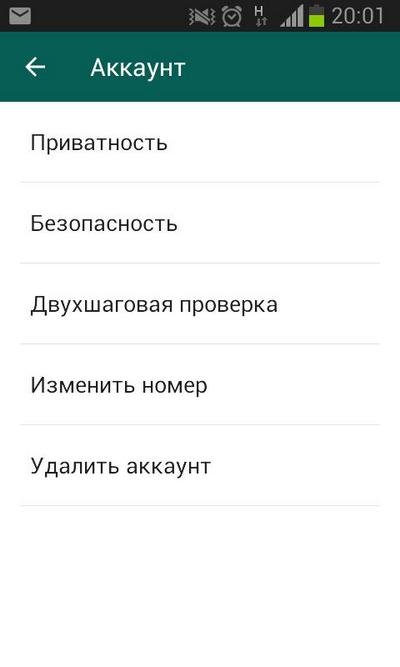
Далее вы окажетесь в разделе “Информация об оплате” и на всплывшем меню нужно ввести реквизиты для оплаты.
Надеемся, что мы сумели рассказать про все основные возможности программы Whatsapp и как им пользоваться.
Источник: top-androidd.ru
Как установить приложение Whatsapp на телефон – пошаговая инструкция

Технологии
На чтение 5 мин. Опубликовано 24.04.2020
Whatsapp – популярный мобильный мессенджер для операционных систем Андроид и iOS. Его использование совершенно бесплатно. Программа позволяет обмениваться мгновенными сообщениями и файлами, совершать аудио- и видеозвонки с использованием Интернета. Поговорим более подробно, как установить ее на смартфон.
Как установить Ватсап на Android
На телефон под управлением операционной системы Андроид Вацап можно установить традиционным способом – с использованием стандартного репозитория программного обеспечения Google Play. Для этого потребуется выполнить следующие действия.
- Запустить на телефоне приложение Google Play. Для этого в меню программ или на рабочем столе необходимо найти соответствующий значок и нажать на него.
- В строчке поиска ввести правильное название приложения на английском языке – WhatsApp. Затем нажать значок увеличительного стекла или клавишу Enter на виртуальной клавиатуре.
- После того, как Google Play найдет программу, нужно перейти на ее официальную страницу. Для этого нужно нажать пальцем на подходящий результат поиска.
- На официальной странице WhatsApp будет кнопка «Установить». Необходимо ее нажать.
- После нажатия кнопки нужно подождать, пока на устройство загрузиться файл и пока система произведет его установку.
Когда процедура будет завершена, на рабочем столе и в меню приложений (если оно предусмотрено графической оболочкой) появиться значок программы. Для запуска нужно нажать на него.

Использование WhatsApp требует прохождения простой процедуры регистрации. Она потребует от пользователя выполнить следующие действия:
- запустить приложение;
- на главном экране ввести номер своего телефона без восьмерки;
- подтвердить указанный абонентский номер, нажав ОК;
- дождаться получения SMS-сообщения и ввести в появившемся окне код из него;
- ввести свое имя или псевдоним, который будет отображаться во время обмена короткими сообщениями;
- нажать кнопку «Далее».
Все, WhatsApp можно использовать.
При установке приложения на Android следует учитывать некоторые важные нюансы. Вот основные.
- На некоторых прошивках нет Google Play. Чаще всего это кастомные ОС. Однако в последнее время с такими прошивками стали поставлять и фабричные смартфоны (например, Huawei и Honor). Поэтому для доступа к репозиториям Андроид на таких устройствах требуется предварительно установить Google Play. Программу можно скачать с официального сайта Google.
- Можно не искать официальную страницу в WhatsApp, а сразу на нее перейти по ссылке. Она расположена по адресу https://play.google.com/store/apps/details?id=com.whatsapp
- ввести в строку поиска официальное название мессенджера на английском языке – WhatsApp;
- нажать значок увеличительного стекла;
- кликнуть по значку программы;
- нажать «Установить»;
- дождаться, когда завершится процедура инсталляции.
После также потребуется регистрация. Она ничем не отличается от процедуры на устройствах под управлением операционной системы Андроид.
Как установить с помощью .apk

Если на Андроид-устройстве отсутствует магазин Google Play и пользователь не хочет его устанавливать, он может инсталлировать Ватсап с помощью файла .apk. Такие файлы представляют собой установочные пакеты для ОС Android, которые являются аналогом исполняемых файлов .exe на Windows.
Скачать .apk WhatsApp предлагает огромное количество самых разных ресурсов. Но загружать его из подозрительных источников не рекомендуется – программный код приложения может быть изменен. В результате правок оно может передавать личные данные владельца телефона злоумышленникам и даже списывать денежные средства с электронных кошельков, банковских счетов, мобильного баланса. Поэтому единственный безопасный вариант загрузки – с официального сайта разработчика. Скачать .apk можно здесь: https://www.whatsapp.com/download/.
Чтобы установить программу на телефон с использованием .apk-файла, потребуется выполнить следующие действия:
- запустить браузер;
- перейти по адресу: https://www.whatsapp.com/download/;
- выбрать загрузку для Android;
- перейти в настройки, в разделе «Безопасность» поставить галочку напротив пункта «Неизвестные источники»;
- запустить приложение «Загрузки»;
- найти скачанный .apk и нажать по нему;
- подтвердить начало установки и дождаться завершения процедуры.
Настройка приложения
Когда программа установлена, нужно ее настроить. Для этого нужно запустить софт, вызвать главное меню и нажать «Настройки».

- установить подходящую мелодию уведомлений, включить или отключить их;
- добавить дополнительную проверку при авторизации, которая требует введение PIN-кода SIM-карты;
- привязать другой абонентский номер;
- изменить оформление главного экрана.
Если пользователь хочет, чтобы при обмене сообщениями или звонках отображалась его фотография, он может ее загрузить.
- перейти в раздел «Настройки»;
- под значком аватара нажать «Правка»;
- выбрать «Сделать снимок» или «Загрузить».
Программа позволяет сфотографироваться или загрузить фото из галереи гаджета.
Также можно сделать резервную копию переписок. Она сохранит сообщения в облаке, если телефон сломается или произойдет сбой в работе программного обеспечения.

- перейти в раздел «Настройки»;
- зайти в подраздел «Чаты»;
- нажать «Резервная копия».

Также в разделе настроек можно приглашать друзей из социальных сетей. Для этого доступны Facebook, VK, Instagram и другие.
Источник: geekplus.ru
Инструкция по установке Whatsapp

Как установить Ватсап на телефон или другое устройство? Просто прочитайте инструкцию, а также проверьте, есть ли немного свободного места в памяти того устройства, на которое нужно будет установить Whatsapp (может понадобиться от 6 до 36-40 Мб).
Установка на телефон
Если у вас смартфон, управляемый операционной системой Андроид, сделайте следующее (в том случае, когда у вас еще нет скачанного файла для установки приложения, делайте все пункты данной инструкции; если нужный дистрибутив (установочный файл) уже есть, начинайте с пункта № 3):
1.Проверьте перед установкой версию Android. Она должна быть не старше второй версии.
2.Зайдите в своем телефоне в магазин Гугл Плей (GooglePlay).
3.Вбейте в поисковике «Whatsapp», если не увидели на главной странице электронного магазина этой уже широко известной программы.
4.Тапните (нажмите) по найденному разделу с программой (зеленый значок с телефонной трубкой), чтобы скачать файл.
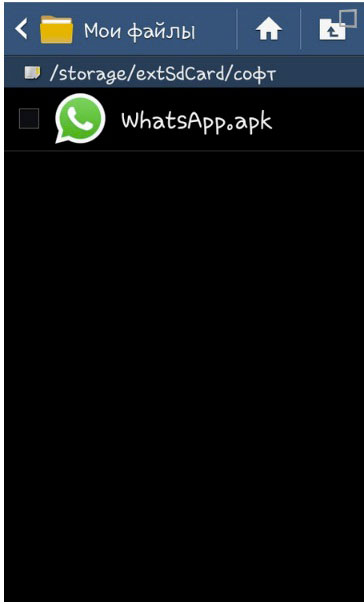
5.Выберите ту страну, где вы находитесь, когда в процессе установки программа дойдет до этого шага, а на экране появится соответствующее диалоговое окно.
6.Впишите свой правильный номер телефона.
8.Откройте сообщение и посмотрите: должны прислать код для «идентификации» мессенджера.
9.После того как вы введете код, весь недолгий процесс так называемой регистрации будет завершен.
10.Перед вами появятся правила использования — ознакомьтесь и соглашайтесь на них. На этом установка Whatsapp будет завершена.
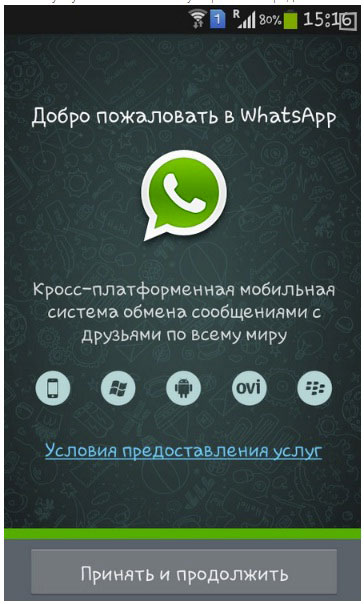
Если у вас другая ОС, зайдите в свой магазин и выполните действия из предыдущей инструкции с третьего пункта по десятый.
Приведем пример установки по вышеприведенной инструкции Вацапа на телефон Самсунг (ОС Андроид):
1.Зайдите в общем меню телефона в «Плей Маркет» (это значок кнопки «Play» («Играть») или треугольничек, на белом фоне.
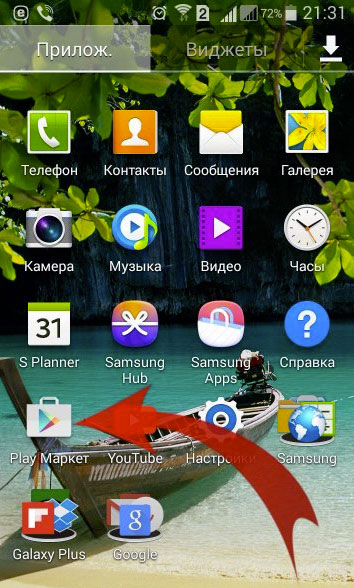
2.В поисковой строке напишите название программы.
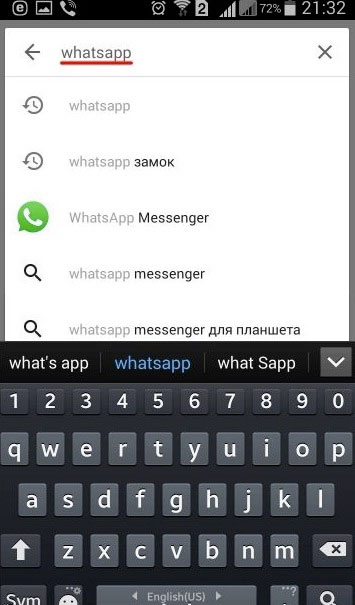
3.По окончании поиска вы увидите программу (проверьте ее достоверность, глянув, кто производитель: должно быть написано: «WhatsApp Inc.»; а также внимательно изучите ее название: кроме самого слова Вацап, там должно быть написано именно «Мессенджер», по-английски, конечно).
4.Тапните по ней, чтобы открыть описание программы. Также на следующем экране вы увидите зеленую кнопку установки. Нажмите ее.
5.После этого нужно тапнуть по кнопке «Открыть».
6.Далее требуется выбрать страну и вписать телефон.
7.Нажмите «Окей» («ОК»).
8.Дождитесь сигнала нового СМС-сообщения.
9.После этого обычно происходит автоматическая синхронизация сообщения с программой, которая устанавливается на телефон.
10.Если автоматически ничего не произошло, просто посмотрите, какой код указан в пришедшей СМС-ске, и введите его в поле для ввода кода.
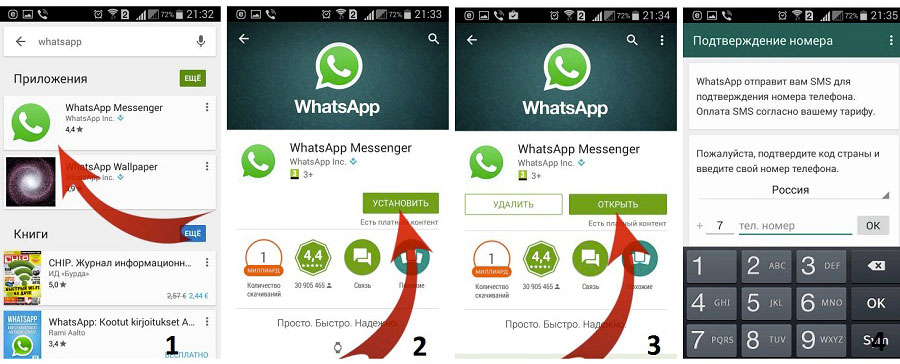
11.Ждать СМС стоит в течение пяти минут, не более. Если не пришло — проверьте правильность ввода номера перед следующей попыткой.
12.Если не вышло и в этот раз, нажмите «Позвонить».
13.Вам продиктуют нужный код в аудиорежиме, нужно только дождаться звонка от системы Вацапа и записать код.
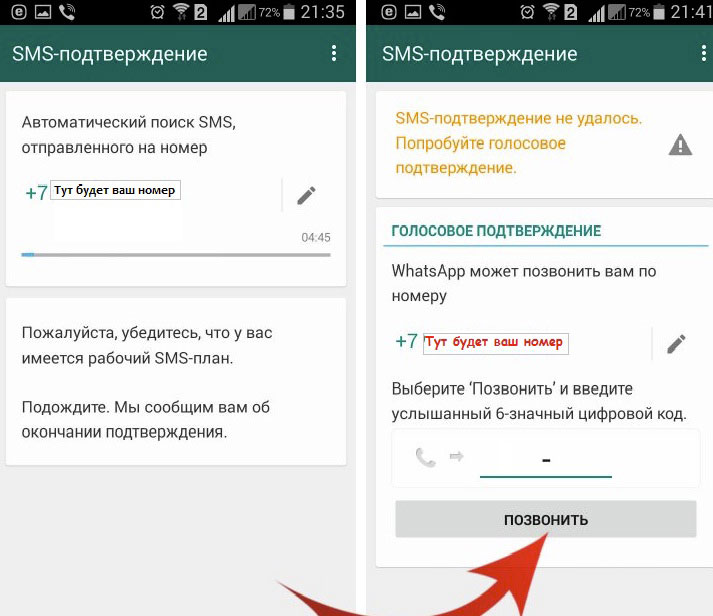
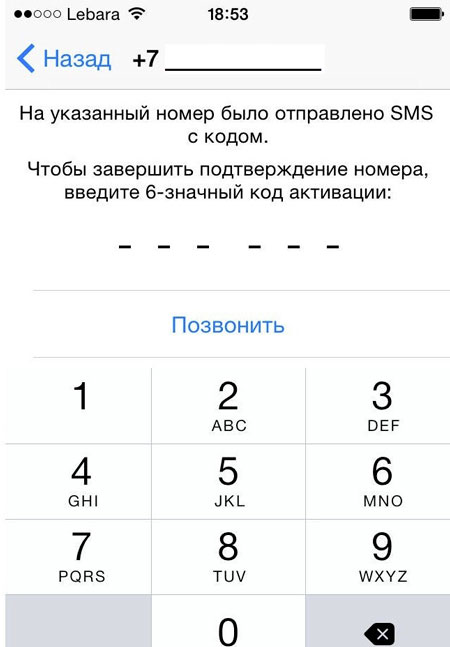
Установка на комп
Как установить Вацап на компьютер:
1.Чтобы поставить на свой комп новую версию мессенджера, лучше зайти на его официальный сайт.
2.Нажмите на меню «Скачать» – перед вами откроется страница загрузки разных вариантов программы.
3.Выберите справа одну из представленных версий (в зависимости от операционной системы, на которой работает ваш персональный компьютер).
4.После нажатия по нужной ссылке вы перейдете на страницу скачивания.
Чтобы сделать правильный выбор версии для скачивания, вы должны знать, какая у вас операционная система (Виндоус 32-, 64-разрядная или Мас).
5.Теперь можно приступать непосредственно к установке: выполните двойной щелчок мышью по скачанному файлу, чтобы запустился установщик.
6.Возьмите телефон с установленным заранее Вацапом, зайдите в программу и отсканируйте код, появившийся на экране монитора.
Чтобы это осуществить, потребуется зайти в меню «Чаты» и нажать кнопку контекстного меню, расположенную на корпусе смартфона, далее — выбрать пункт «Вацап Веб».
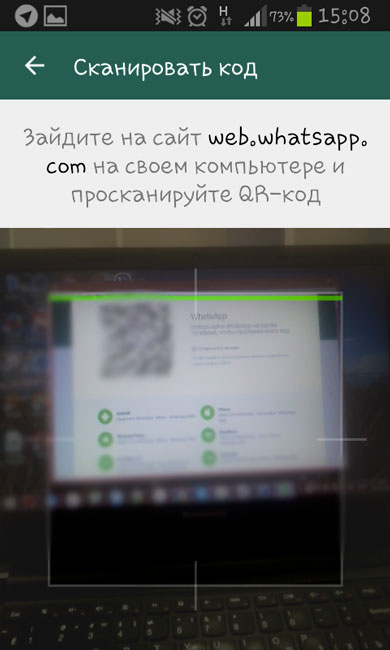
8.Все! Установленный на ПК Вацап можно эксплуатировать!
Использование эмулятора
Не устанавливается Whatsapp? Чтобы запустить мессенджер, который сделан с учетом требований операционной системы телефона, на компьютер, возможно, потребуется специальная программа. Она называется эмулятор.
Если у вас не получилось установить мессенджер Whatsapp на двух устройствах, то есть так, как это было описано в предыдущем разделе, также советуем вам попробовать поработать с эмулятором:
- Зайдите на сайт программы BlueStacks, например (это один из популярных бесплатных эмуляторов), http://www.bluestacks.com.
- Если требуется выбрать русский язык, поищите в правом верхнем углу обозначение текущего языка интерфейса страницы.
- Нажмите на большую кнопку с надписью «Download. », введите в поле для ввода логина аккаунта Google (почты Gmail) соответствующие данные. Таким образом вы начнете процесс загрузки нужной программы.
- После окончания записи установочного файла «Блю Стакса» в память ноута или компьютера, отыщите его в нужной папке (обычно — это папка «Загрузки») и откройте. Программа начнет установку.
- Программа должна автоматически распознавать те файлы, которые она может и должна открывать. Поэтому правильно установленная прога откроется, когда вы попробуете запустить дистрибутив (установочный файлик) Вацапа.
- Если программа не открылась через эмулятор, сделайте наоборот: сначала откройте эмулятор, а потом выберите в его главном окне «путь» к файлу Вацапа и нажмите клавишу Enter на клавиатуре.
Плюсы пользования Вацапом и распространенные ошибки его установки
Как установить Whatsapp, вы уже в курсе, а вот зачем он нужен, можно узнать подробнее:
Все контакты (имена и телефоны из телефонной книги) автоматически заносятся в профиль Вацапа.
Общение в первый год использования происходит совершенно бесплатно.
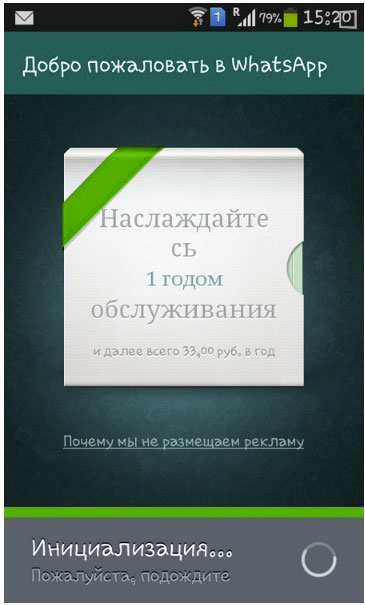
Во 2-ой и все следующие за ним года вы заплатите смешную сумму (если, конечно, захотите) — около одного доллара за весь этот период.
Программа даст вам возможность отправлять как текстовые сообщения со смайликами (что позволить сэкономить на СМС-ках), так и аудио-, видеофайлы (что позволит сэкономить время на отправку из других сервисов, в том числе почтовых).
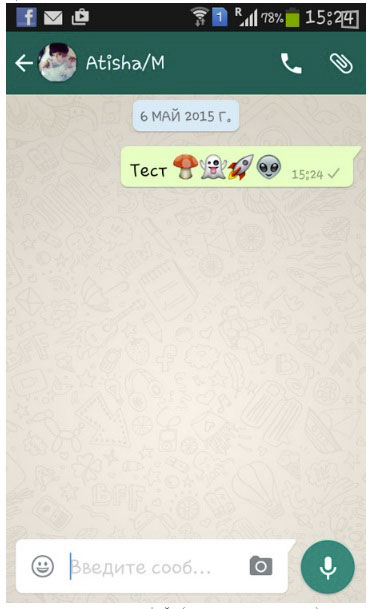
Как только вы захотите, можете поменять свой статус на тот, что соответствует вашему настроению или занятости. Это очень удобно, если вы не любите надоедливые звонки, но иногда все же уделяете время общению с друзьями и близкими.
Вы сможете смотреть историю всех сообщений Ватсапа и блокировать их, если надо.
Любой пользователь системы Вацап может отправлять другому данные о своем местонахождении для удобства проведения личной встречи.
Стоит также ознакомиться с вариантами ошибок установки, чтобы их избежать. Итак, почему не устанавливается Ватсап? Причин может быть несколько:
- Предыдущая версия мессенджера не удалена, и происходит попытка переустановить софт поверх старого варианта программы.
- Не удается запустить работу программы на телефоне, так как нет эмулятора.
- Антивирус или брандмауэр на компьютере (или ноутбуке) не пропускает программу при попытке ее установки. В таком случае нужно на время «открыть защиту», то есть разрешить установку сторонних программ (программ сторонних разработчиков).
Установить приложение Ватсап очень просто. Главное — определиться с устройством. На телефон, планшет или компьютер — не важно! Главное – читайте наши подробные инструкции — и все получится: общие сведения о том, как скачать Ватсап читайте здесь, про нюансы скачивания на ПК — здесь, про Вацап и смартфон — здесь, про скачивание на планшеты — здесь.
Источник: www.allmessengers.ru